Hur man gör alla dina tidigare Facebook-inlägg Mer privat

När du skickar på Facebook kan du välja vem som ska se det inlägget, liksom alla framtida inlägg. Men, om du vill begränsa vem som kan se alla inlägg som du har gjort tidigare? Facebook har en inställning att göra just det.
RELATED: Hur visar eller döljer Facebook-inlägg för vissa personer
Du kan begränsa publiken för någon av inläggen på din tidslinje genom att klicka på nedåtpilen i högra hörnet av ett inlägg, väljer "Redigera inlägg" från rullgardinsmenyn och väljer din publik från popup-menyn bredvid Spara-knappen. Men det ändrar bara ett inlägg, och om du vill ändra varje enskilt Facebook-post som du någonsin har gjort, skulle det vara väldigt tråkigt.
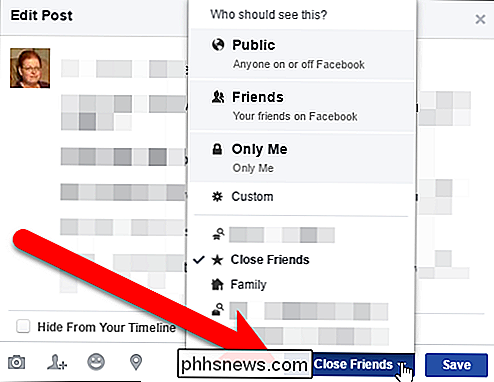
Det finns dock en inställning som ändrar alla dina tidigare inlägg - eller åtminstone ditt förflutna " Public "eller" Friends of Friends "-inlägg till" Vänner "med ett klick. För att ändra den här inställningen, få tillgång till ditt Facebook-konto i en webbläsare och klicka på nedpilen bredvid knappen Personliga genvägar på verktygsfältet längst upp till höger i webbläsarfönstret. Klicka på "Inställningar" på rullgardinsmenyn.
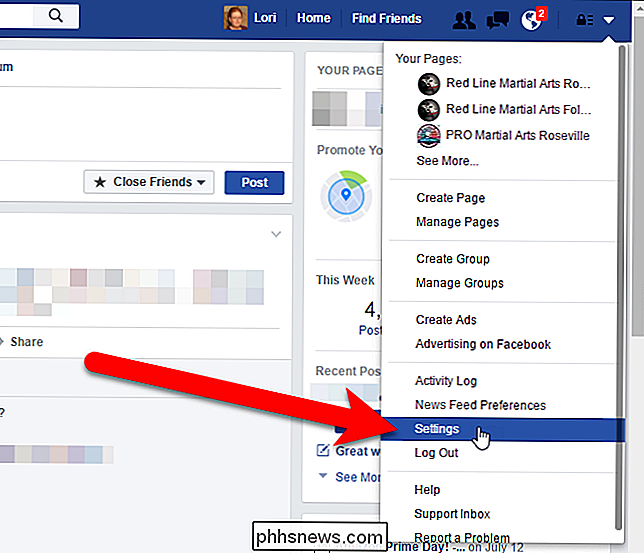
På sidan Inställningar klickar du på "Sekretess" i listan med alternativ till vänster.
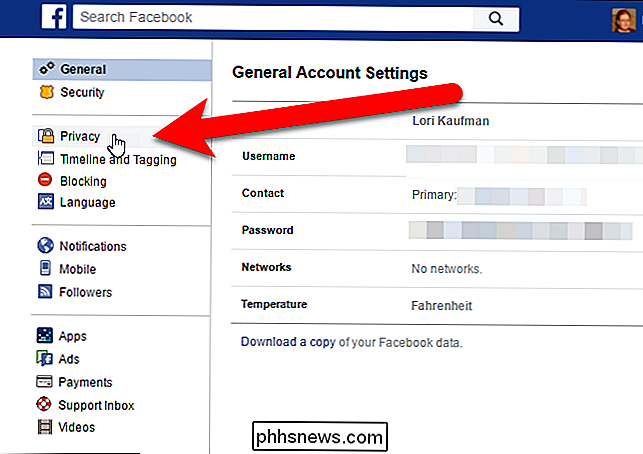
Skärmen "Sekretessinställningar och verktyg" visas. Klicka på "Begränsa publiken för inlägg som du har delat med vänner av vänner eller offentligt" i avsnittet "Vem kan se mina saker?".
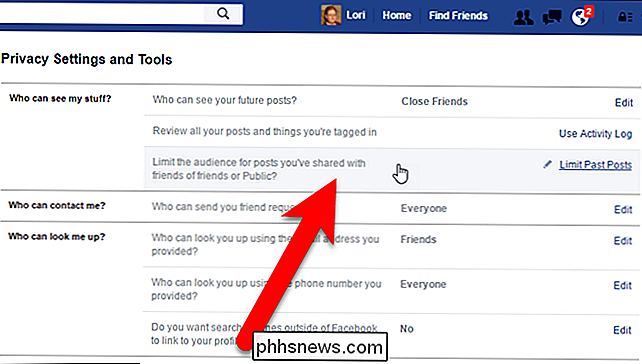
Avsnittet expanderar och visar en beskrivning av vad den här inställningen gör. Om du vill begränsa alla dina tidigare inlägg till vänner klickar du på "Begränsa gamla inlägg".
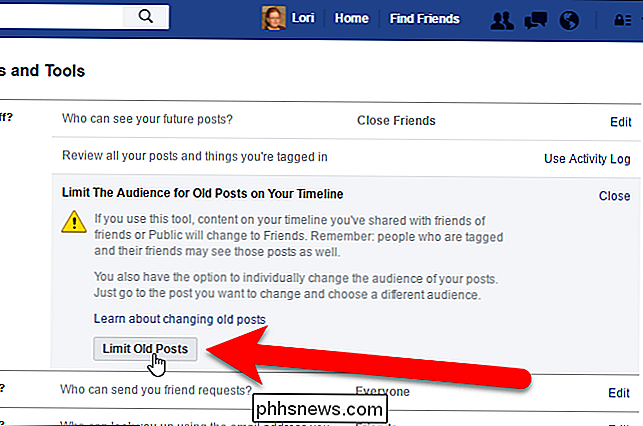
ANMÄRKNING: Inställningen Gränsa gamla inlägg begränsar automatiskt publiken för alla dina gamla inlägg till Vänner. Om du vill begränsa inlägg till en anpassad person eller grupp av människor, till exempel nära vänner, måste du ändra publiken för varje inlägg separat, en i taget, som vi nämnde tidigare i den här artikeln.
När du har klickade på "Begränsa gamla inlägg" visas en bekräftelsedialogruta för att du verkligen vill ändra publiken för alla dina gamla inlägg utan att granska dem.
Se till att du vill göra det här, som du kan inte ångra det här action Du måste ändra publiken för varje inlägg en om gången om du ändrar dig senare.
Klicka på "Bekräfta" om du bestämmer dig för att fortsätta och begränsa alla dina gamla inlägg till Vänner.
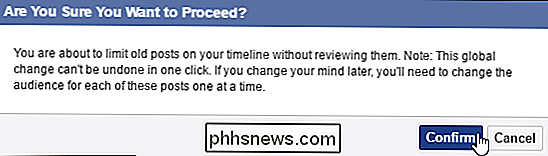
En annan dialogruta visas när förändringen är klar Klicka på "Stäng".

Det finns några saker att tänka på när du använder inställningen Gränsa gamla inlägg:
- Om du har delat några inlägg med anpassade målgrupper ändras inte denna inställning för publiken för de tidigare inläggen. Den här inställningen ändrar bara publiken för inlägg som delas med vänner till vänner eller allmänheten.
- Om du har taggat någon i ett tidigare inlägg, den personen och andra personer som personen inkluderade i inlägg som de taggats in, ingår fortfarande i publiken för det inlägget efter att du begränsat publiken för alla gamla inlägg. Så det är klokt att vara försiktig med vem du märker i inlägg.
- Inställningen Gräns gamla inlägg begränsar bara publiken för inlägg som du personligen delat. Om du taggades i någon annans inlägg, kan de bara begränsa vem som ser det inlägget. Du kan göra det svårare för personer att märka dig inlägg genom att förhindra att ditt namn föreslås när dina vänner lägger upp bilder som innehåller dig.
Du kan också skapa egna listor med vänner så att du kan dela inlägg med specifika grupper av personer.

Så här ändrar du din hemadress i Apple Maps
Apple Maps identifierar inte automatiskt din hemadress. Om du flyttar kommer Apple Maps och dess widget att fortsätta att berätta hur länge det tar att köra till din tidigare hemadress, tills du ger den din nya. Applikationen Apple Maps är inte som Google Maps, som har sitt eget alternativ för din hemadress som du kan ändra i själva appen.

Så här delar du HomeKit-åtkomst med familj, rumskamrater och gäster
Vad är meningen med att ha ett framtida hus om dina familjemedlemmar, rumskamrater eller gäster inte kan dra nytta av allt dess funktioner? Dela det framtida-nu-vibe genom att låta deras iCloud-konto styra dina smarta lampor, termostater och mer. Varför skulle jag vilja göra det? RELATERAD: Vad är Apple HomeKit?



